怎么看笔记本系统 怎么查看自己的电脑是Windows系统还是Mac系统
更新时间:2024-04-21 16:09:07作者:xiaoliu
在当今数字化时代,电脑已经成为我们生活中不可或缺的工具,不同的电脑系统给我们带来了不同的使用体验。对于许多使用者来说,了解自己电脑的操作系统是非常重要的。如何准确地判断笔记本电脑是Windows系统还是Mac系统呢?本文将介绍一些简单的方法,帮助大家轻松辨别自己的电脑所使用的操作系统。无论是初次接触电脑的新手,还是电脑爱好者,都能从中受益。
操作方法:
1.按笔记本的电源键,等待电脑系统开机。开机后在电脑系统的桌面的搜索框,输入控制面板。
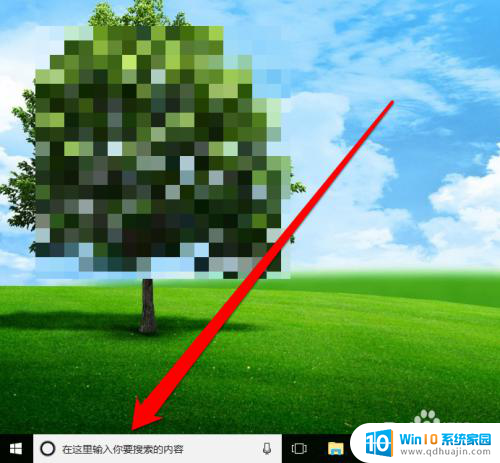
2.输入控制面板后点击确定,选择控制面板点击。
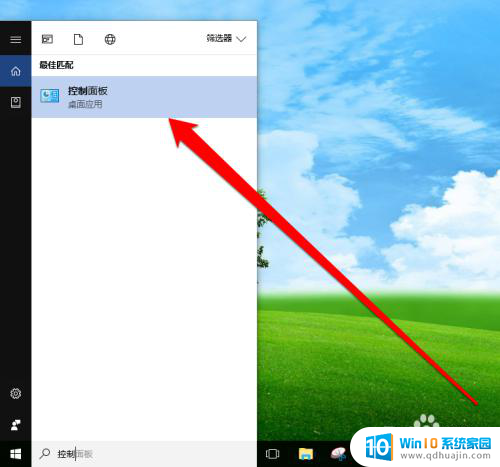
3.进入控制面板界面,查看控制面板类型。
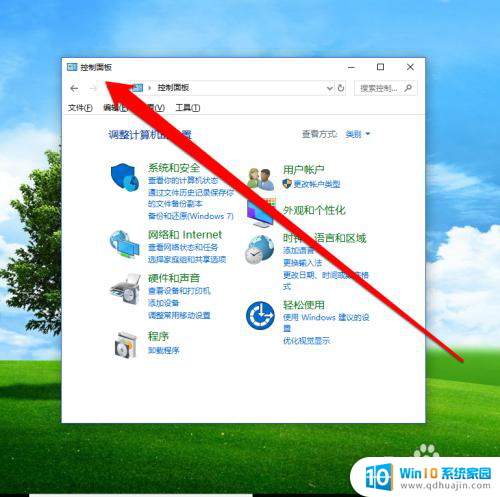
4.当前控制面的显示为类型,我们点击类型选项。选择大图标。
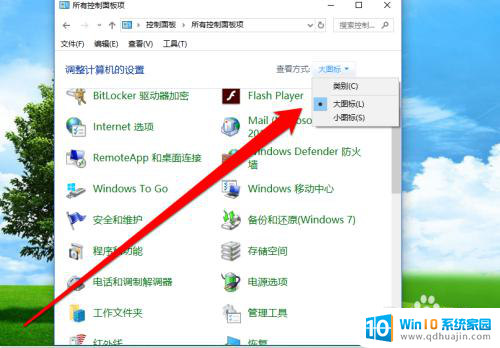
5.控制面板类型为大图标后,选择系统图标。

6.点击系统按钮,进入系统界面。就可以看到当前的系统了。
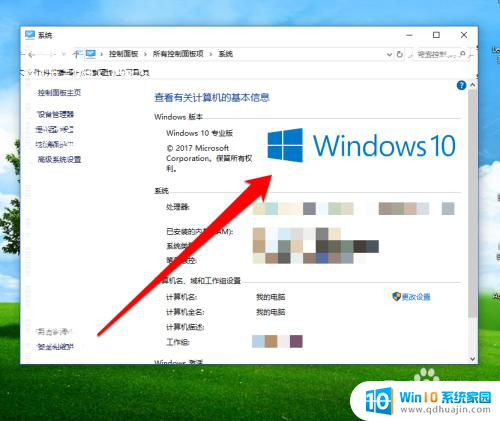
以上就是如何查看笔记本系统的全部内容,如果遇到此情况,您可以按照以上步骤解决问题,非常简单快速。
怎么看笔记本系统 怎么查看自己的电脑是Windows系统还是Mac系统相关教程
热门推荐
电脑教程推荐
win10系统推荐
- 1 萝卜家园ghost win10 64位家庭版镜像下载v2023.04
- 2 技术员联盟ghost win10 32位旗舰安装版下载v2023.04
- 3 深度技术ghost win10 64位官方免激活版下载v2023.04
- 4 番茄花园ghost win10 32位稳定安全版本下载v2023.04
- 5 戴尔笔记本ghost win10 64位原版精简版下载v2023.04
- 6 深度极速ghost win10 64位永久激活正式版下载v2023.04
- 7 惠普笔记本ghost win10 64位稳定家庭版下载v2023.04
- 8 电脑公司ghost win10 32位稳定原版下载v2023.04
- 9 番茄花园ghost win10 64位官方正式版下载v2023.04
- 10 风林火山ghost win10 64位免费专业版下载v2023.04